Comandos basicos Bash Linux
- Edgar

- 22 mar 2018
- 3 Min. de lectura
La línea de comandos sigue siendo una poderosa herramienta que aunque menos intuitiva que una interfaz gráfica permite hacer las tareas de forma más sencilla, directa y que se puede automatizar. Conocer las opciones del intérprete de comandos es básico para aprovechar su máximo potencial. Desde las combinaciones de teclas hasta los scripts o archivos de lotes. Tuberías y redirecciones, comandos con ejecución condicional, variables, interpolación de cadenas, scrtips, argumentos, funciones, for, switch, if, comparaciones, …
ls
list: listar. Es el primer comando que todo linuxero debe aprender. Nos muestra el contenido de la carpeta que le indiquemos después. Por ejemplo. Si queremos que nos muestre lo que contiene /etc:
$ ls /etc

Si no ponemos nada interpretará que lo que queremos ver es el contenido de la carpeta donde estamos actualmente:
$ ls

Además acepta ciertos argumentos que pueden ser interesantes. Para mostrar todos los archivos y carpetas, incluyendo los ocultos:
$ ls -a

Para mostrar los archivos y carpetas junto con los derechos que tiene, lo que ocupa, etc:
$ ls -l

Además se pueden solapar los argumentos. Si quisiéramos mostrar los archivos de la misma forma que antes, pero que muestre también los ocultos:
$ ls -la

change directory
cambiar directorio. Podemos usarlo con rutas absolutas o relativas. En las absolutas le indicamos toda la ruta desde la raíz (/). Por ejemplo, estemos donde estemos, si escribimos en consola…
$ cd /etc/apt

…nos llevará a esa carpeta directamente. Del mismo modo si escribimos…
$ cd /

…nos mandará a la raíz del sistema de ficheros.
Las rutas relativas son relativas a algo, y ese algo es la carpeta donde estemos actualmente. Imaginad que estamos en /home y queremos ir a una carpeta que se llama temporal dentro de vuestra carpeta personal. Con escribir…
$ cd tu_carpeta/temporal
…nos situará allí. Como véis hemos obviado el /home inicial ya que si no lo introducimos toma como referencia el directorio donde estamos, que es ese.
¿Y qué sucede si escribimos tan sólo…
$ cd

Sí, sólo “cd”. Esto lo que hace es que te lleva a tu carpeta personal directamente y estemos donde estemos. Es algo realmente muy práctico, muy simple y que no todos conocen.
make directory
hacer directorio. Crea una carpeta con el nombre que le indiquemos. Nuevamente podemos usar rutas absolutas y relativas. Podemos indicarle toda la ruta que le precede al directorio que queremos crear, o si estamos ya en la carpeta que lo va a contener basta con poner tan sólo el nombre:
$ mkdir /home/tu_cuenta/pepino

remove
borrar. Borra el archivo o la carpeta que le indiquemos. Como antes se puede indicar la ruta completa o el nombre del archivo. Esto a partir de ahora lo vamos a obviar, creo que ya ha quedado claro con los dos comandos anteriores.
Para borrar un archivo:
$ rm nombre_archivo

Para borrar una carpeta vacía:
rmdir nombre_carpeta

Para borrar una carpeta que contiene archivos y/o otras carpetas que pueden incluso contener más:
rm -r nombre_carpeta

copy
copiar. Copia el archivo indicado donde le digamos. Aquí podemos también jugar con las rutas, tanto para el fichero origen, como en el del destino. También podéis poner el nombre que le queréis poner a la copia. Por ejemplo, si estuviéramos en /etc/X11 y quisiéramos hacer una copia de seguridad de xorg.conf en nuestra carpeta personal:
$ cp xorg.conf /home/tu_carpeta/xorg.conf.backup

move
mover. Es igual que el anterior, sólo que en lugar de hacer una copia, mueve directamente el archivo con el nombre que le indiquemos, puede ser otro distinto al original:
mv xorg.conf /home/ragnarok/xorg.conf
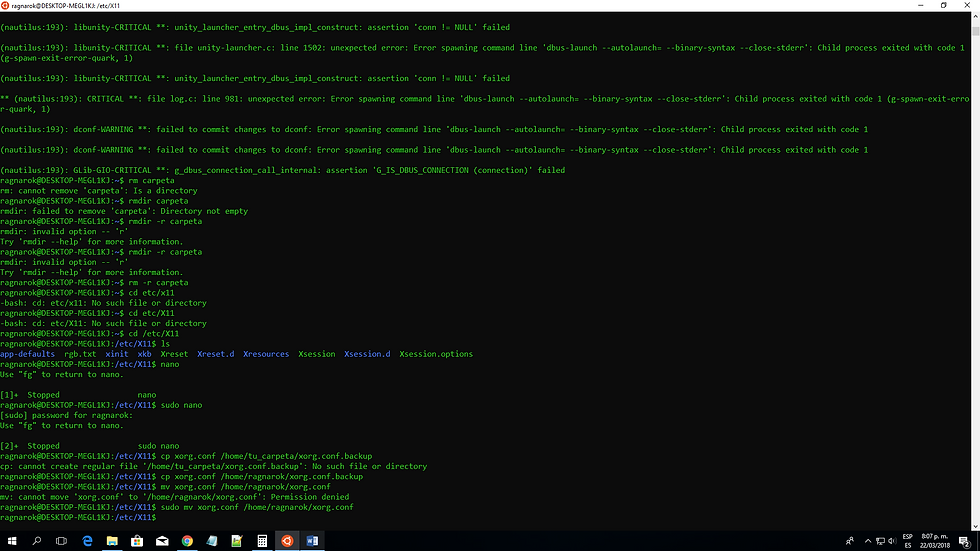




Comentarios